win10系统安装后C盘空间不足怎么解决?
摘要:win10系统安装后C盘空间不足怎么解决?很多网友表示自己在安装win10之后,C盘空间不足了,但又不知道怎么解决,其实方法很简单的,win...
win10系统安装后C盘空间不足怎么解决?很多网友表示自己在安装win10之后,C盘空间不足了,但又不知道怎么解决,其实方法很简单的,win10安装后c盘空间不足一般是由于在安装分区的时候设置容量过小的原因,这里小编为大家讲一下解决办法:
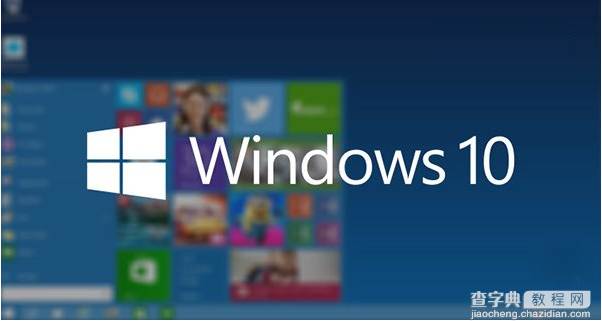
控制面板---系统和安全---管理工具---释放磁盘空间---默认c盘----确定---在删除的文件前打勾---清理系统文件----确定---删除文件 等一会---- 确定 就ok
好了,以上就是win10系统安装后C盘空间不足的解决方法,大家看明白了吗?希望对大家有所帮助!
【win10系统安装后C盘空间不足怎么解决?】相关文章:
★ Win10累积更新补丁KB3194496安装失败怎么办?
★ win7安装Office提示1603/1902错误解决方法
★ win10系统安装Office2010提示错误1935怎么办?win10安装Office2010失败的解决方法
上一篇:
Win10资源管理器新增分享按钮
